วิธีการปรับสเกลจอ 4K ในwindow10 ให้ใช้งานกับ solidworks
วิธีการปรับสเกลจอ 4K ในwindow10 ให้ใช้งานกับ solidworks
ปุ่ม ข้อความ และรูปภาพในกล่องโต้ตอบจะถูกตัดทอนหรือเลื่อนไปมาบนจอภาพความละเอียดสูง
ปัญหาคือ
ในระบบที่ใช้จอภาพความละเอียดสูง (จอแสดงผล 4K, จอภาพกว้างพิเศษ 21:9) ข้อความและรูปภาพอาจดูเหมือนถูกตัดทอนหรือเลื่อนออกจากตำแหน่งที่ควรจะเป็น
สาเหตุ
ปัญหานี้ไม่ได้อยู่ที่ความละเอียด (จำนวนพิกเซล) ของจอแสดงผล แต่เป็นการปรับขนาดที่ใช้ในหน้าต่าง สิ่งนี้โดดเด่นที่สุดในแล็ปท็อปที่ใช้จอแสดงผล 4K เนื่องจากโดยทั่วไปจะใช้ตัวคูณมาตราส่วน 200-250% โดยค่าเริ่มต้น
ตัวอย่างการปรับขนาดทั่วไปใน window10 โดยใช้จอแสดงผล 4K
ขนาดและเลย์เอาต์
solution
วิธีแก้ปัญหาที่ง่ายที่สุดคือการปิดและปิดการปรับขนาดที่ใช้ในหน้าต่าง ยิ่งกำหนดมาตราส่วนสูง การตัดทอนและการขยับขององค์ประกอบใน Solidworks จะยิ่งเด่นชัดขึ้น การคืนค่าการปรับขนาดหน้าต่างเป็น 100% จะทำให้ Solidworks ทำงานโดยไม่มีปัญหา นี่อาจไม่ใช่วิธีแก้ปัญหาชั่วคราวสำหรับผู้ใช้ที่ทำงานบนแล็ปท็อปและใช้built-in-display หรือสำหรับผู้ใช้ที่ต้องการไอคอนและข้อความขนาดใหญ่ขึ้นเนื่องจากข้อจำกัดในการมองเห็น
วิธีปรับWindow scaling:
สำหรับผู้ใช้ window 10: คลิกขวาบนเดสก์ท็อปและเลือกdisplay setting เลือก scale and layout เลือก 100%
มีวิธีแก้ปัญหาอื่นหากคุณใช้ window10 เพื่อใช้วิธีแก้ปัญหานี้ คุณจะต้องแน่ใจว่าคุณได้อัปเดตเป็นเวอร์ชัน 1703 เป็นอย่างน้อย การอัปเดตนี้การตั้งค่าเพิ่มเติมที่อนุญาตให้ผู้ใช้ควบคุมวิธีที่ Windows ปรับขนาดอินเทอร์เฟซ Solidworks
- คลิกขวาที่ solidworks shortcut
-เลือก properties
-เลือก compatibility
- เลือกติ๊ก override high DPI scaling behaavior . เลือก system ดังภาพ
คำหลัก: วิธีการปรับสเกลจอ 4K ในwindow10 ให้ใช้งานกับ solidworks

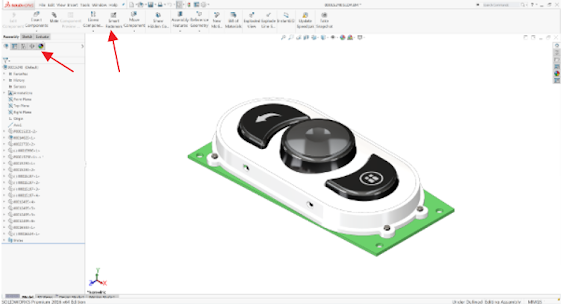




0 Comments
แสดงความคิดเห็น